
360 度写真を Facebook で共有
Facebook は最近360 度写真のサポートを開始しました。スマートフォンと適切なアプリがあれば簡単に参加できます。これらの没入型の球状静止画を使用すると、平面の 2 次元画像だけを眺めるのではなく、あらゆる方向を眺めることができます。あるシーンの。
ストリート ビューについて考えてみましょう。上下左右を見渡すことができ、Facebook の 360 写真も同様に機能します。静止した球体ではなく動く球体の中にいる 360 度ビデオもありますが、ここでは写真の撮影とアップロードに焦点を当てます。
周囲のあらゆる部分をキャプチャすれば、あなたの投稿はニュース フィードで目立つはずです。Facebook 360 写真を始める方法は次のとおりです。
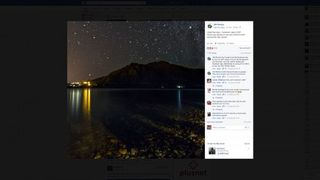
1. 既存の 360 写真をチェックする
Facebook 用に自分の 360 度写真を撮影しようとする前に、サイトにすでに掲載されている写真のいくつかをチェックしてください。これにより、何が機能し、何が機能しないのか、また、どのような状況で 360 度写真を使用する必要があるのかがよくわかるはずです。従来の 2D 画像ではなく、何かの没入型スナップ。
Facebook の検索ボックスに「360 写真」と入力するだけで、この機能はまだ比較的新しいものですが、豊富な写真が見つかるはずです。360 度の写真上で、マウスをクリックしてドラッグして周囲を見回します (スマートフォンを使用している場合は、写真をタップして携帯電話を移動するだけです)。
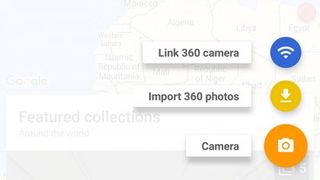
2. 360 写真を撮る: ストリートビュー パート 1
Facebook が理解できる形式で 360 写真を撮影する必要があります。最も便利なオプションの 1 つは、Google の公式ストリート ビューカメラ アプリです。AndroidとiOSで利用でき、無料で使用でき、Facebook 360 写真とシームレスに連携します。ストリートやその他の写真を撮影する場合でも、プラットフォームを使用できます。
携帯電話にアプリをインストールしたら、フロント画面からプラスアイコンをタップし、[カメラ]、[カメラを開く]の順に選択します。アプリ自体が、必要なすべての画像をキャプチャするプロセスをガイドします。携帯電話を移動する間は、できるだけ動かないように注意してください。
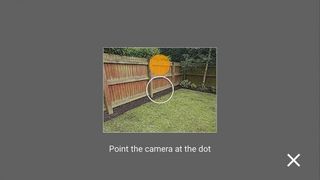
3. 360 写真を撮る: ストリートビュー パート 2
画面に表示されるオレンジ色の点を見つけるには、携帯電話を移動する必要があります。ドットが見つかると各写真が自動的に撮影され、必要な画像をすべて撮影すると、下部にある円形のチェック アイコンに徐々に円形の境界線が表示されます。緑色に変わったら完了です。
最後の数枚の写真に到達すると、欠けている点がどこにあるかについてのプロンプトが表示されますが、系統的に対処すれば、大きく間違うことはありません。何らかの理由で満足できないスナップを撮った場合は、「元に戻す」アイコン (左下) を使用して最新の画像を削除してください。

4. 360 写真を撮る: その他のアプリ パート 1
ストリート ビュー アプリを使用する必要はありません。Facebook は、iPhone のパノラマ モードまたはAndroidの最新バージョンのPhoto Sphereモード (カメラ アプリのメニューをタップして見つけます) を使用して撮影した画像を操作できます。データの一部が欠落している場合、Facebook はできる限りギャップを補おうとします。
Samsung デバイスを所有している場合は、カメラに付属のサラウンド ショット モードを利用できます。そうでない場合は、携帯電話に利用できる同等のオプションがある可能性があります。もう 1 つの選択肢は、 Google のVR 対応Cardboard Camera (現時点ではAndroidのみで利用可能) です。
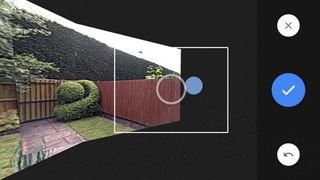
5. 360 写真を撮る: その他のアプリ パート 2
標準の Androidカメラアプリで Photo Sphere モードを使用している場合、360 写真をキャプチャするプロセスは、ストリート ビュー アプリでのプロセスと非常に似ています (同じ会社が作成しているためご想像のとおり) 。ドットを見つけると、画像が撮影され、自動的に結合されます。
Cardboard Cameraは少し異なります。1 回のスムーズな動作で携帯電話をゆっくりと右に回転させることで、画像の全周をキャプチャします。上や下を見ることはできませんが、必要に応じて音声を含めることができ、完成した結果は Cardboard 互換の VR ビューアで体験できます。

6. 360度写真を撮る: 360度カメラ
専用の 360 度カメラを使用して作業を行う場合、結果はさらに向上します。近年、多くの消費者レベルのデバイスが市場に出回っているため、大金を払わずにデバイスを入手でき、そのほぼすべてが Facebook 360 Photos と互換性があります。
たとえば、Samsung Gear 360 、 Ricoh Theta S、LG 360 Camなどがあります。さらに選択肢が必要な場合は、包括的なまとめをご用意しています。
お金を払いたいなら、そうすることもできます。Nokia の OZO (360 度ビデオも提供します) は、わずか 60,000 ドル (約 41,000 ポンドまたは AU$80,000) であなたのものになります。
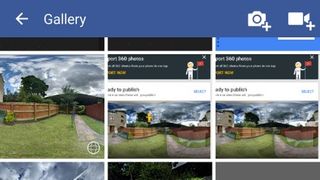
7. 360度写真をアップロードする
撮影した 360 度写真をアップロードすることは、他の写真をソーシャル ネットワークにアップロードすることと何ら変わりません。ステータス更新ボックスで [写真] をタップし、どのアプリでもデバイスに保存されているはずの画像を選択します。使ってるよ。デスクトップで、「写真/ビデオ」リンクをクリックします。
奇妙なことに、Facebook 独自のカメラ アプリ内から 360 写真を作成することはまだできません。標準の写真またはビデオをキャプチャするオプションしかありません。おそらくマーク・ザッカーバーグ氏と彼の開発チームは、最終的にはこの機能を追加したいと考えているため、キャプチャとアップロードはさらに簡単になるでしょう。
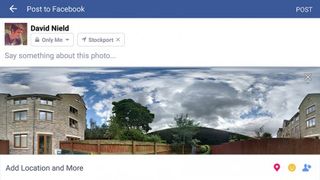
8. 投稿オプションを設定する
Facebook の他のすべての投稿と同様に、自分がアップロードした内容を誰が閲覧するかを制御できます。通常、デフォルトでは [友達] ですが、ボタンをタップすると、[公開] (あなたに接続していなくても誰でも見ることができます)、[自分のみ] (あなただけが見ることができます) に設定するか、別の友達グループを選択することができます。
他の画像と同様に、360 写真に場所を含めるオプションがあります。これにより、アップロードした全天球写真を他の人が見つけやすくなりますが、特に自分の自宅や職場の場所を公開しないように注意してください。誰でもレビューできるように画像を公開します。
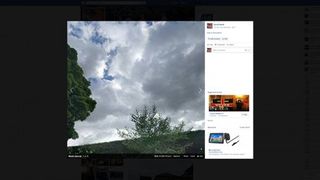
9. Facebook で 360 写真を表示する
アップロードプロセスが完了したら、プロフィールにアクセスして、すべてが意図したとおりに動作していることを確認できます。以前と同様に、マウスを使用して(Web ブラウザーで)クリックしてドラッグするか、(スマートフォン上で)携帯電話を移動するだけで、すべてのプロファイルを確認できます。 360度写真が可能にするさまざまな方向。
すべての 360 写真の右下隅には、レーダーのように見える小さなアイコンがあります。これは、特定の瞬間に視点がどこを指しているかを示します。自分の画像を見ながら、必要に応じて詳細やコメントを追加したり、画像を閲覧できる対象者を変更したりできます。

10. 360 写真をさらに活用する
もちろん、360 度写真は Facebook 以外のさまざまな場所で使用できます。たとえば、これらの Photo Sphere 写真は、アプリで表示するか Web ブラウザー経由で表示するかに関係なく、Google フォトで完全に機能します。その方法についてはすでに述べました。Google Cardboardビューアを使用して開くこともできます。
360 写真は、 Oculus RiftやSamsung Gear VRヘッドセットでも表示できます。この場合、必要なのは頭を回転させて視点を変えるだけです。Oculus 360 写真ページにアクセスして閲覧してください。必要に応じて画像を編集することもできます (Facebook がガイドを提供しています)。
